Microsoft Word har lenge vært i stand til å vise forskjellige tekstutvalg i forskjellige farger. Med Word 2010 og 2013 kan den også plassere en fargegradient over et utvalg, og kutte ned på arbeid som trengs for å legge til flerfarget tekst og gjøre det mulig å ha flere farger på en enkelt brev. Med en skreddersydd gradient kan tekst i Word ha så mange farger du vil, til og med en komplett regnbue.

Bildekreditt: Bilde med tillatelse fra Microsoft
Legg farger til tekst
For å endre fargen på tekst i Word, velg teksten du vil endre og velg en ny farge fra Skriftfarge rullegardinmenyen på Hjem-fanen.
Dagens video
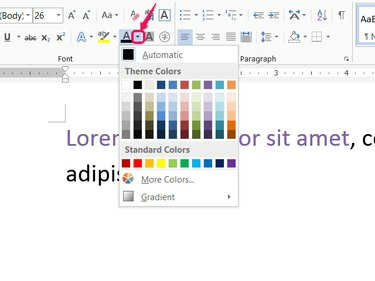
Bildekreditt: Bilde med tillatelse fra Microsoft
Hvert tekstutvalg beholder sin egen farge. Etter å ha valgt fargen for ett utvalg, velg en annen tekstblokk og velg en annen farge. Bortsett fra tiden det tar, er det ingenting som hindrer deg i å tilordne en annen farge til hvert ord eller til og med hver bokstav.
For å øke hastigheten på prosessen med å endre mange farger, dukker det opp en liten menylinje på siden når du velger tekst. Bruke
Skriftfarge rullegardinmenyen på denne linjen for å spare tid for å flytte musen frem og tilbake til hovedbåndet.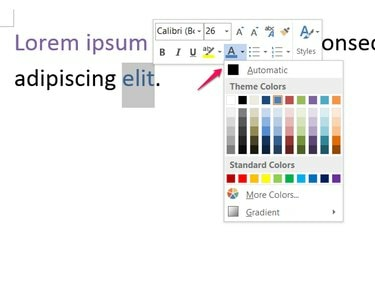
Bildekreditt: Bilde med tillatelse fra Microsoft
Legg til gradienter i tekst
Å legge til farger begrenser deg normalt til maksimalt én farge per bokstav. Med en gradient velger du et mønster laget av så mange farger du vil, og Word bruker mønsteret på tvers av utvalget ditt.
Grunnleggende gradienter
Start med å velge en grunnfarge for teksten, og åpne deretter igjen Skriftfarge rullegardinmenyen og velg Gradient å velge et mønster. Mønstre i Light Variations-delen flyter fra grunnfargen til hvit, mens Dark Variations beveger seg mot svart. For å bruke andre farger enn hvit eller svart, må du lage en egendefinert gradient i stedet.

Bildekreditt: Bilde med tillatelse fra Microsoft
Tips
- Gradientmønstre er ganske subtile, så du må kanskje bruke stor tekst eller zoom inn for å se forskjell på mønstre.
- Mønsteret gjelder separat for hver tekstlinje. For eksempel, hvis du velger en "Fra senter"-stilgradient, har hver linje sitt eget senter.
Egendefinerte gradienter
Klikk Flere gradienter fra gradientlisten for å designe ditt eget mønster eller legge til flere farger. Velg på sidefeltet i Word 2013, eller i dialogboksen i Word 2010 Gradientfyll og velg en type og retning for mønsteret.
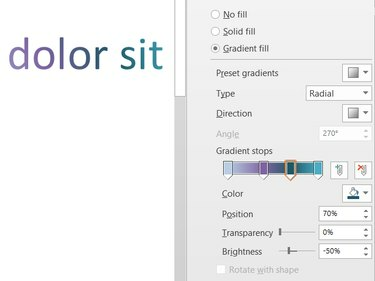
Bildekreditt: Bilde med tillatelse fra Microsoft
Hver av markørene på Gradient Stops-linjen representerer et punkt du kan endre. Dra dem for å omplassere stopperne og klikk på en for å angi farge, plassering, gjennomsiktighet og lysstyrke. For å legge til flere stopp, klikk på blyantikonet med en grønn + skilt. For å fjerne det valgte stoppet, klikk på ikonet med et rødt X.
Tips
For å legge til stilisert tekst i et dokument, sett inn WordArt. WordArt tilbyr flere mønstre og stiler enn det som er mulig med fargelegging og gradienter alene, men WordArt oppfører seg også som et bilde: det flyter ikke med den vanlige teksten i dokumentet ditt.




